So sichern und wiederherstellen Sie ein Firefox-Profil unter Windows 10
Firefox muss wie jeder Browser Dateien auf Ihrem System speichern. Diese Dateien enthalten Cookies, Lesezeichen, Add-Ons, Ihren Verlauf und mehr. Firefox kann mehrere Profile erstellen und verwalten. Ordner für diese Profile finden Sie in A.ppData-Ordner. Firefox kann über eine im Browser integrierte Option aktualisiert werden. Wenn Sie eine Firefox-Aktualisierung durchführen, möchten Sie möglicherweise Ihr Profil sichern, damit Sie es später wiederherstellen können. Einfache Firefox-Sicherung ist ein einfaches GUI-Dienstprogramm, mit dem ein Firefox-Profil gesichert und wiederhergestellt werden kann.
Sichern Sie das Firefox-Profil
Das Sichern eines Firefox-Profils ist nicht schwierig. Sie können dies zwar ohne Werkzeug tun, es ist jedoch einfacher. Wenn Sie es manuell sichern möchten, öffnen Sie den AppData-Ordner in Ihrem Benutzerprofilordner und wechseln Sie zum folgenden Speicherort.
\ Local \ Mozilla \ Firefox \ Profiles
Kopieren Sie die Profilordner an diesem Speicherort an einen sicheren Ort, und die Sicherung wurde erstellt.
Wenn Sie Simple Firefox Backup bevorzugen, herunterladen und starte es.
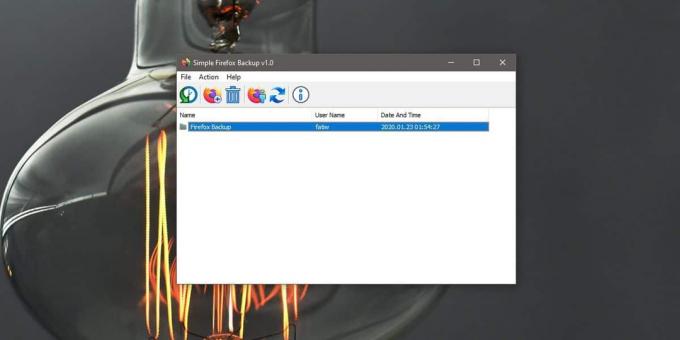
Stellen Sie das Firefox-Profil wieder her
Wenn Sie das Profil manuell gesichert haben, öffnen Sie Ihren Benutzerordner und wechseln Sie erneut zum folgenden Speicherort. Fügen Sie sie hier ein und starten Sie Firefox neu.
\ Local \ Mozilla \ Firefox \ Profiles
Wenn Sie Simple Firefox Backup verwendet haben, führen Sie die App erneut aus und klicken Sie auf die Schaltfläche Wiederherstellen. Wenn Sie Firefox geöffnet haben, müssen Sie es schließen, bevor das Profil wiederhergestellt werden kann. Nach der Wiederherstellung können Sie Firefox öffnen und finden alles aus Ihren Lesezeichen, dem Verlauf und sogar der Wiederherstellung der Kurzwahl.
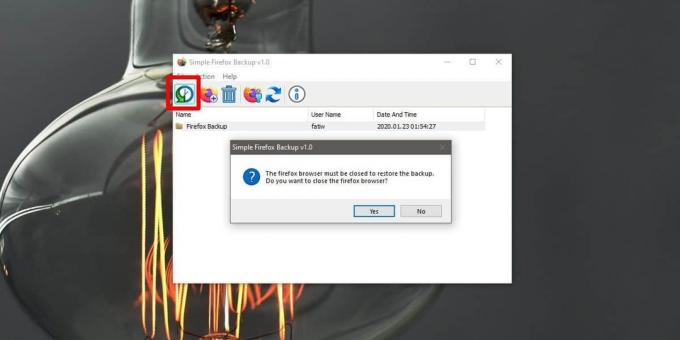
Firefox verfügt über eine Datensynchronisierungsfunktion Wenn Sie es jedoch nicht verwenden möchten, können Sie Ihr Profil lokal sichern.
Bei Profilen und den darin enthaltenen Daten besteht das Risiko, dass Sie einer Neuinstallation wieder beschädigte Daten hinzufügen. Wenn das Hinzufügen der Profildaten zu Problemen mit Firefox führt, müssen Sie möglicherweise auf die Verwendung der Profildaten verzichten. Versuchen Sie, nur das Wesentliche zu sichern, z. B. exportieren Sie Ihre Lesezeichen aus Firefox.
Wenn Sie Änderungen an den Firefox-Einstellungen vorgenommen haben, gehen diese verloren, auch wenn Sie den Profilordner sichern. Sie werden nicht immer gesichert, aber es gibt sie Möglichkeiten zur Synchronisierung Es erfordert die Verwendung der Firefox-Synchronisierung.
Browser haben viele unserer Daten, auch wenn sie nur lokal gespeichert sind. Lesezeichen sind wichtig, aber es gibt auch viele Daten zum automatischen Ausfüllen, Ihre Browserdaten und in einigen Fällen sogar Cookies. Wenn Sie Firefox verwenden und die Synchronisierungsfunktion nicht verwenden, sollten Sie sich dafür anmelden. Es sind zu viele Daten vorhanden, um sie zu verlieren.
Suche
Kürzliche Posts
Drag & Drop zum Lesen von Comics und Anzeigen einfacher Bilder mit MComix
Das Lesen von Comics ist eine gute Möglichkeit, sich von der Arbeit...
Ein kurzer Überblick über den Windows 8-Sperrbildschirm
Inspiriert von der Windows Phone 7 Metro-Benutzeroberfläche ist der...
TheRenamer: TV-Sendungen und Filme per Drag & Drop korrekt umbenennen
Fernsehserien wie Game of Thrones und Modern Family werden heutzuta...



